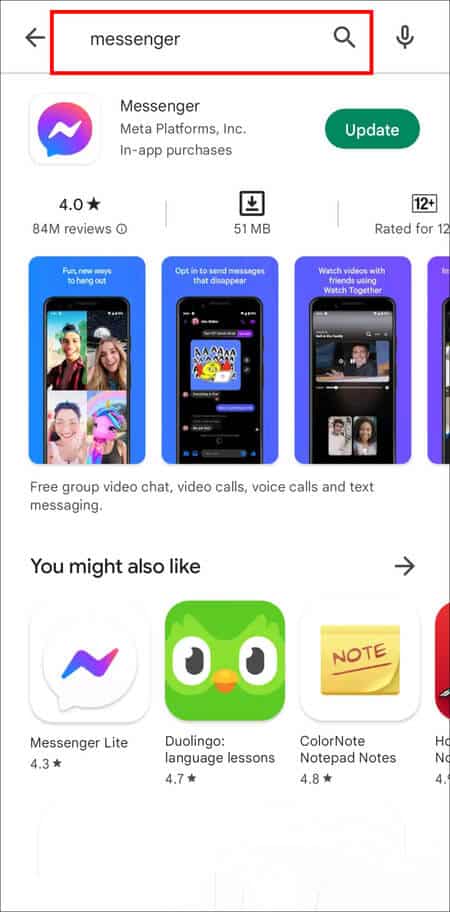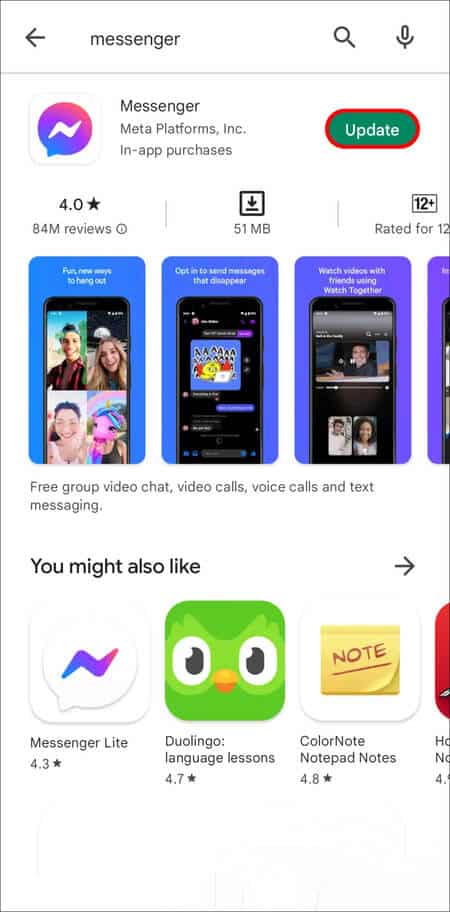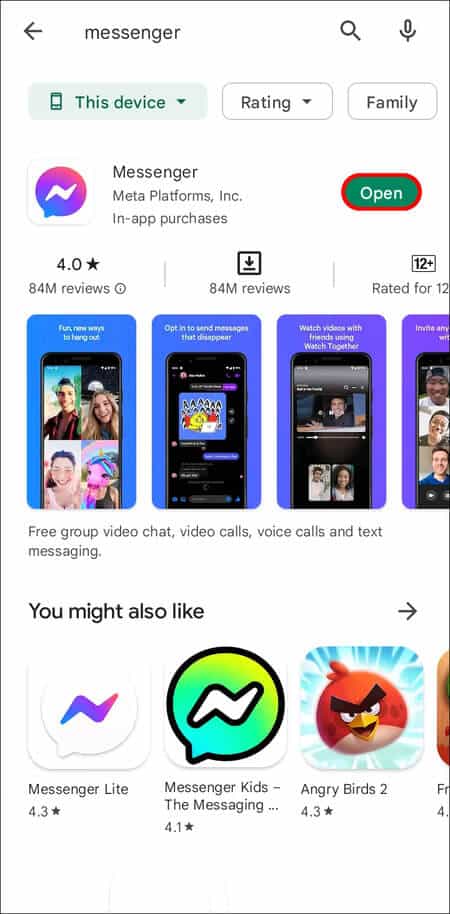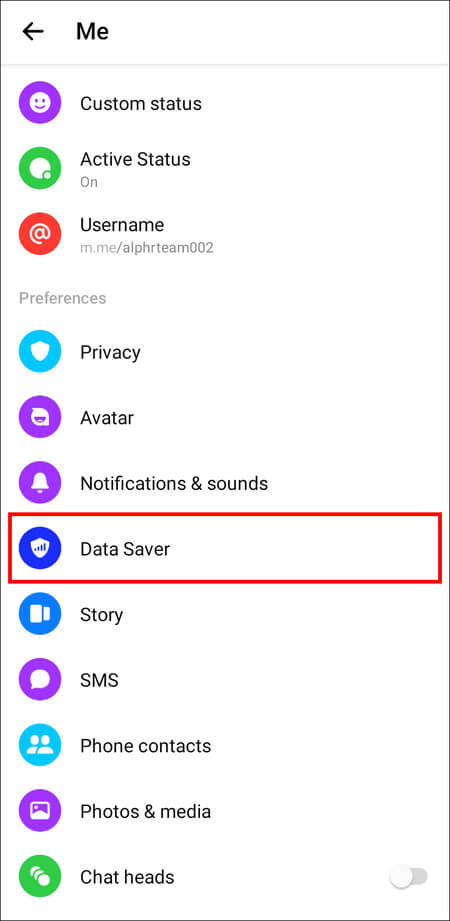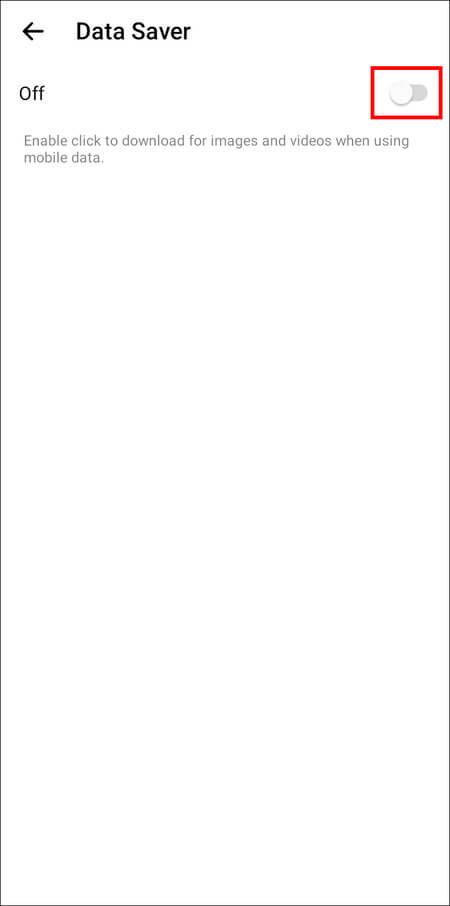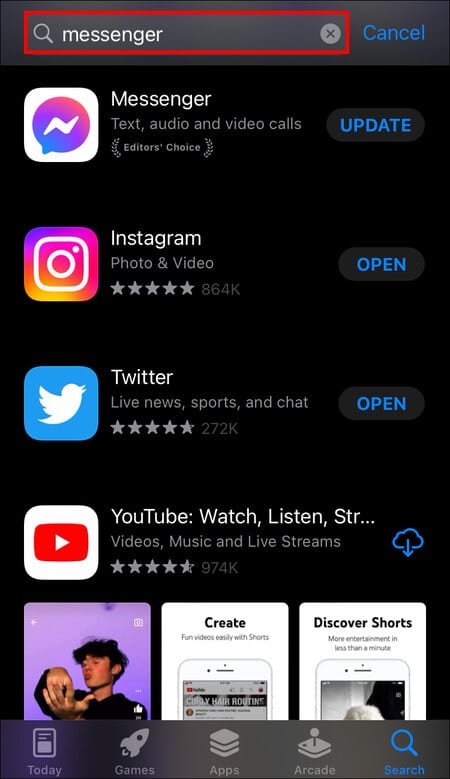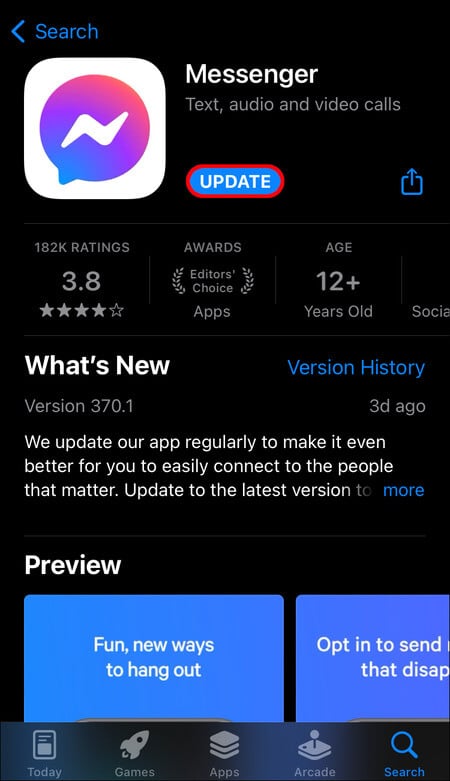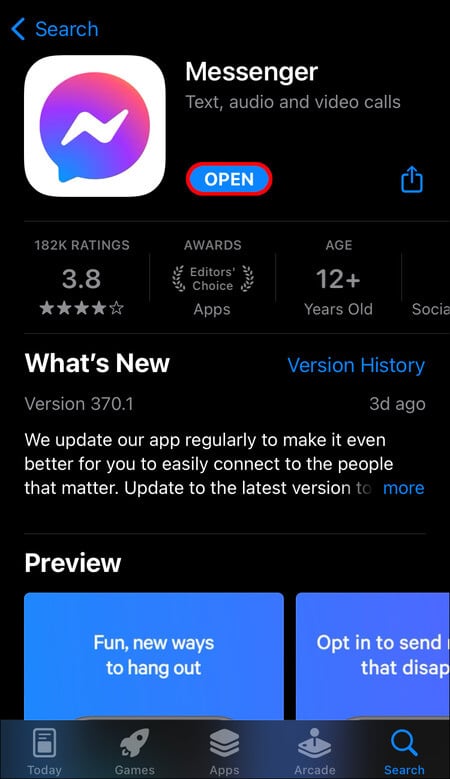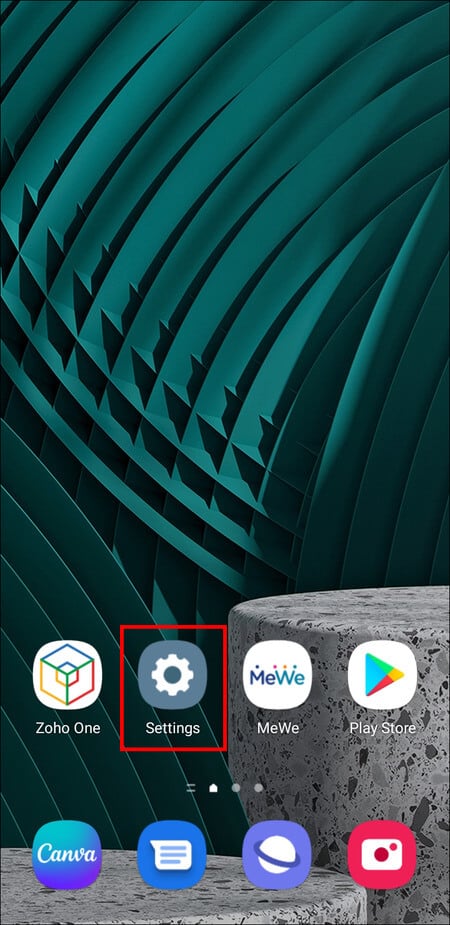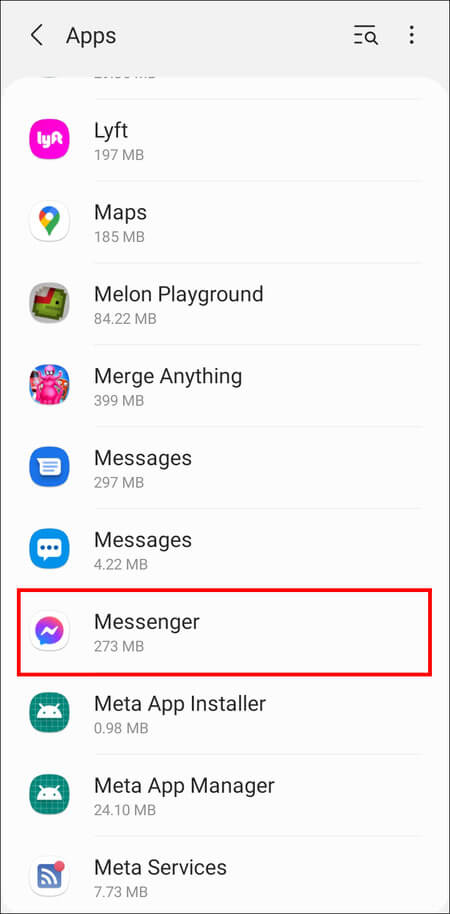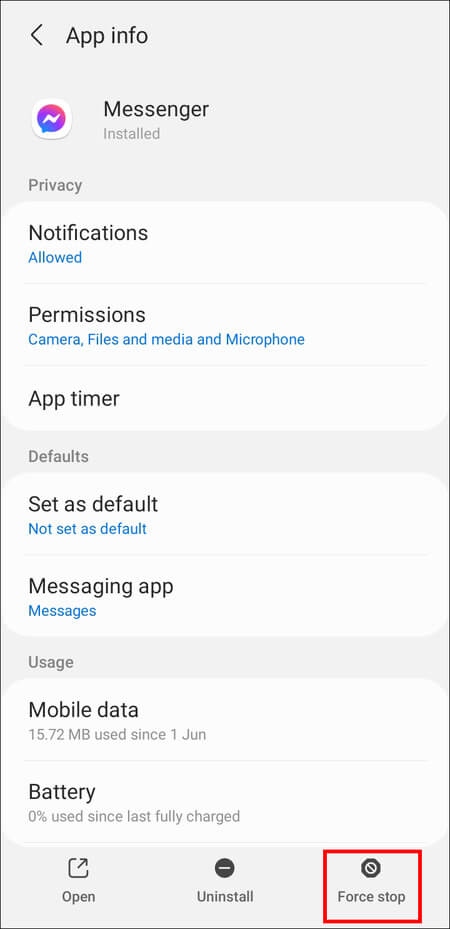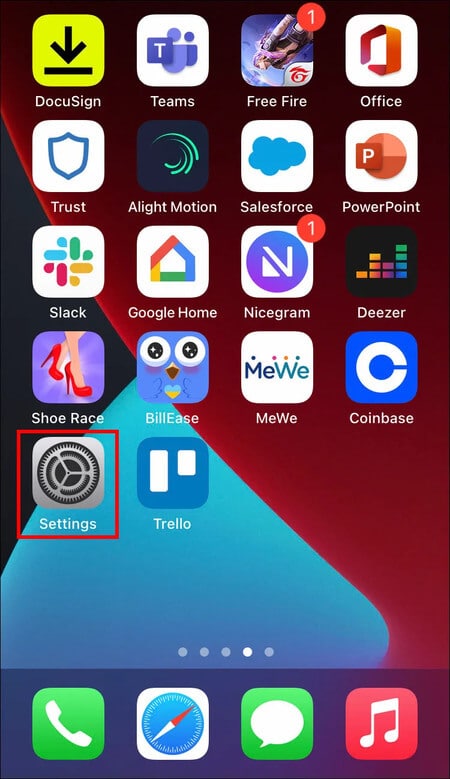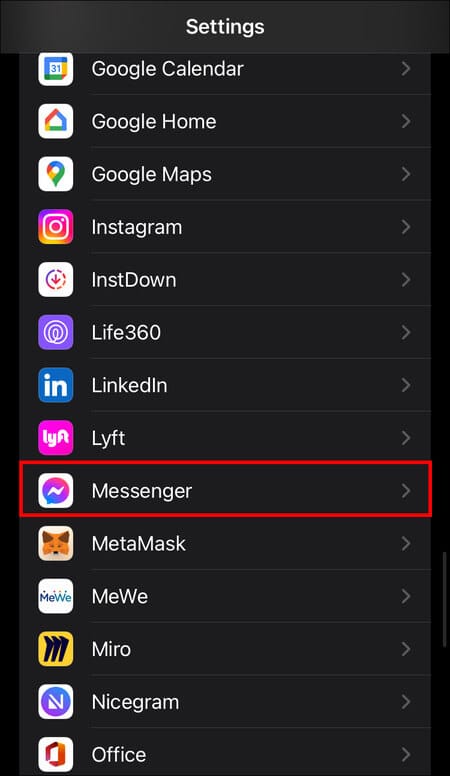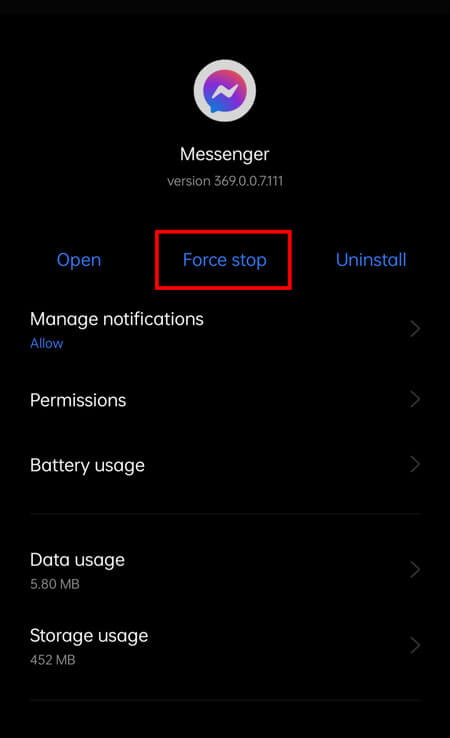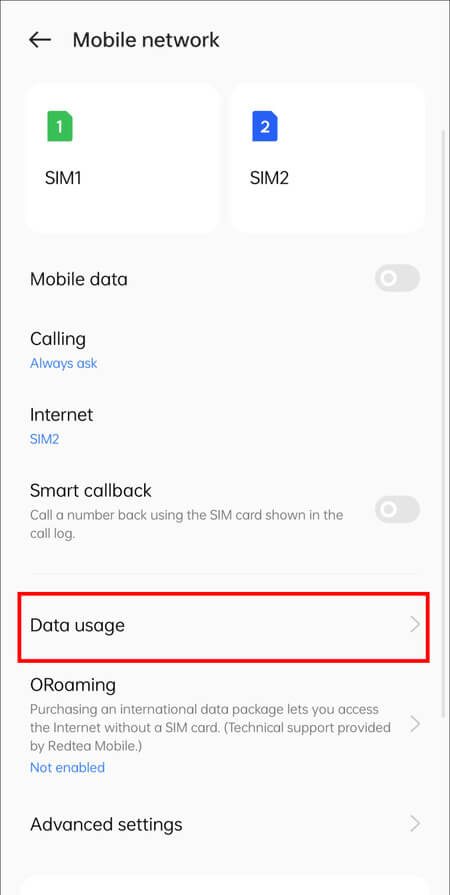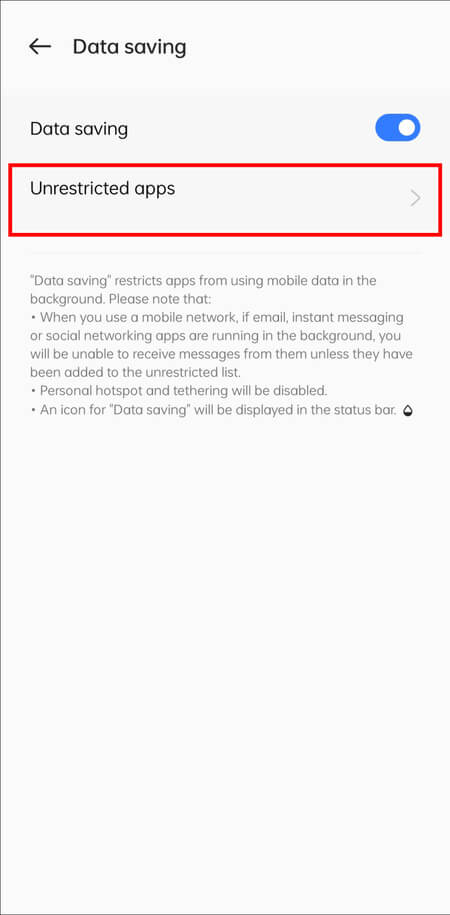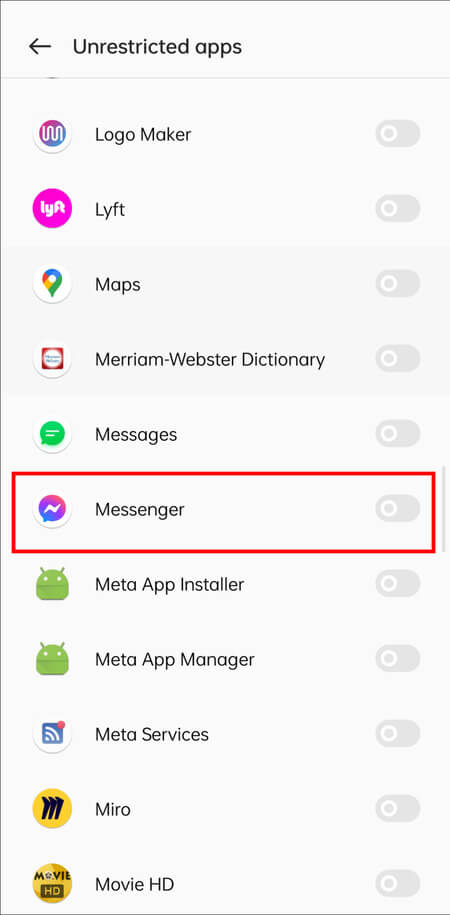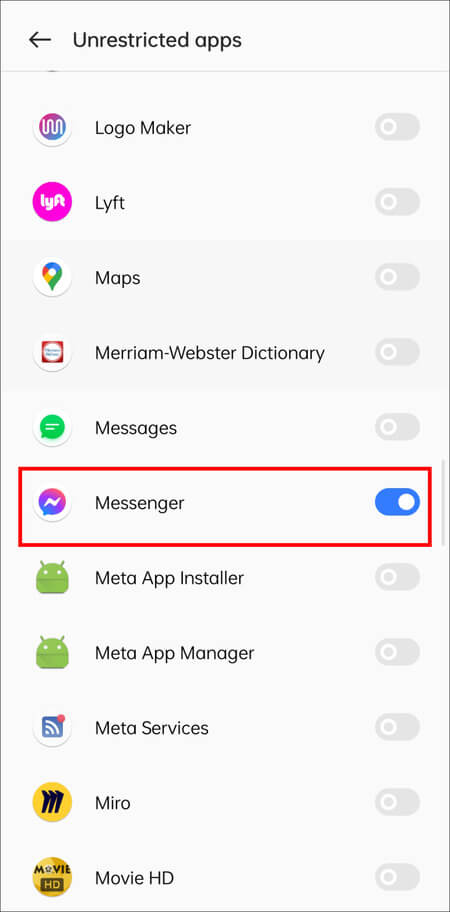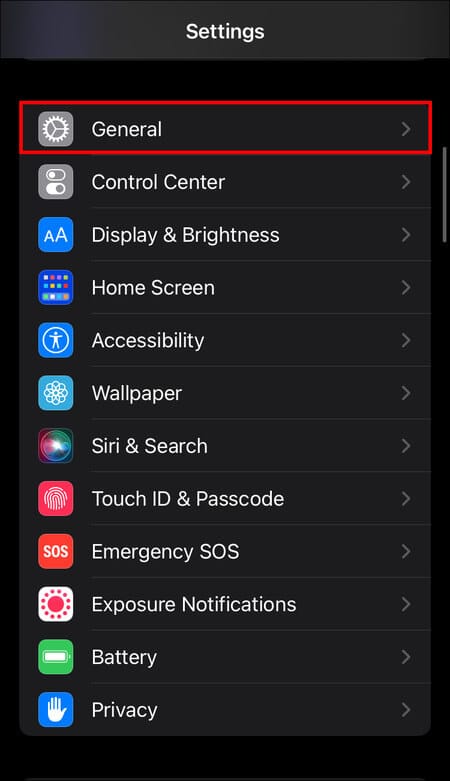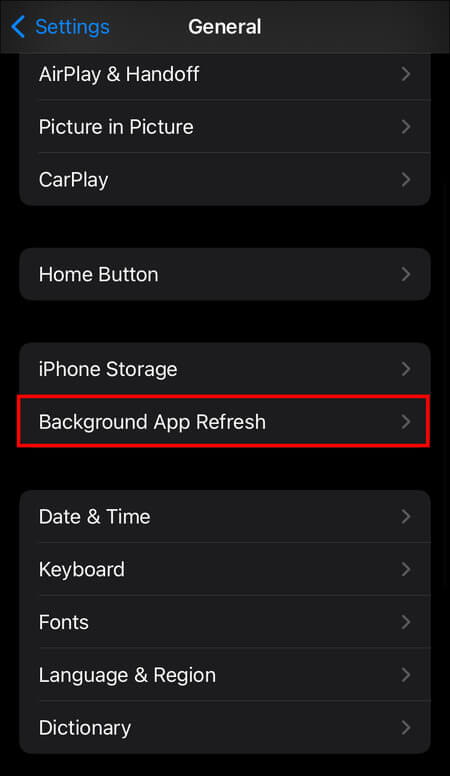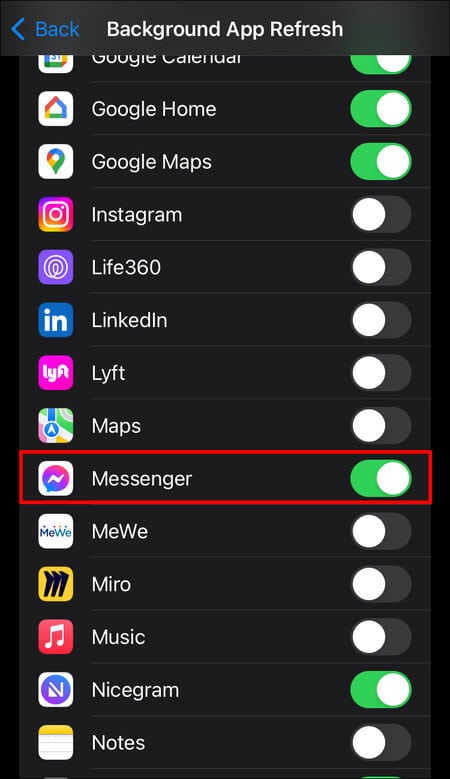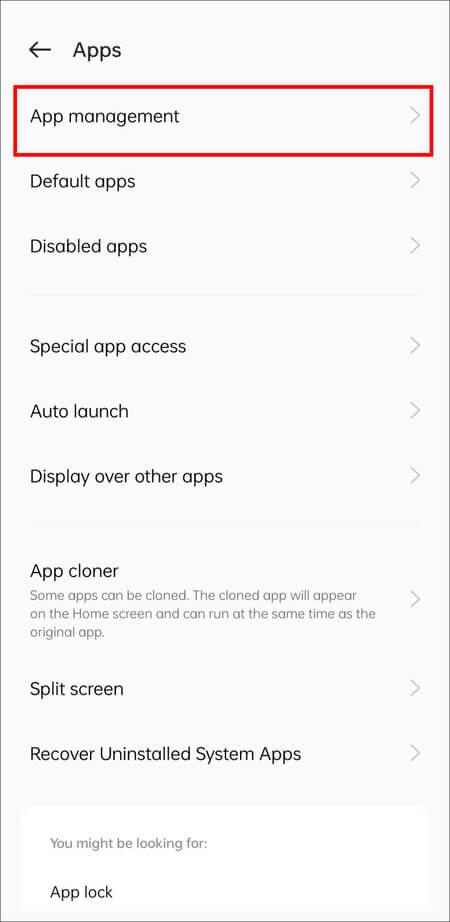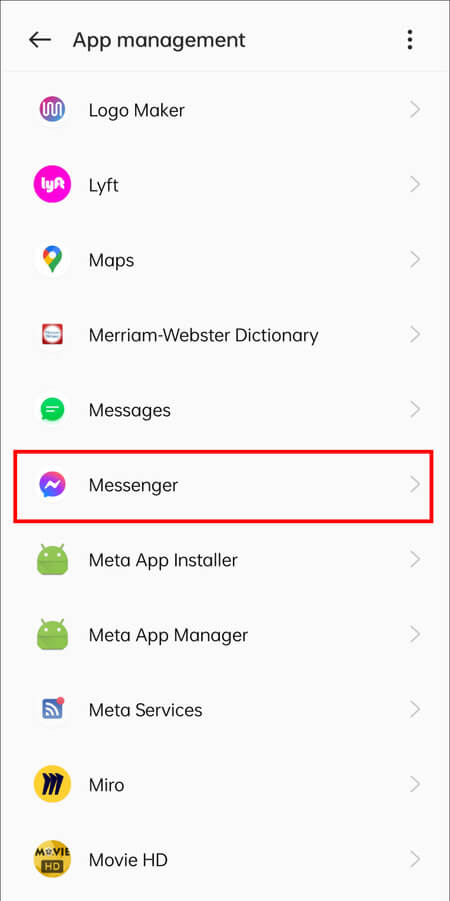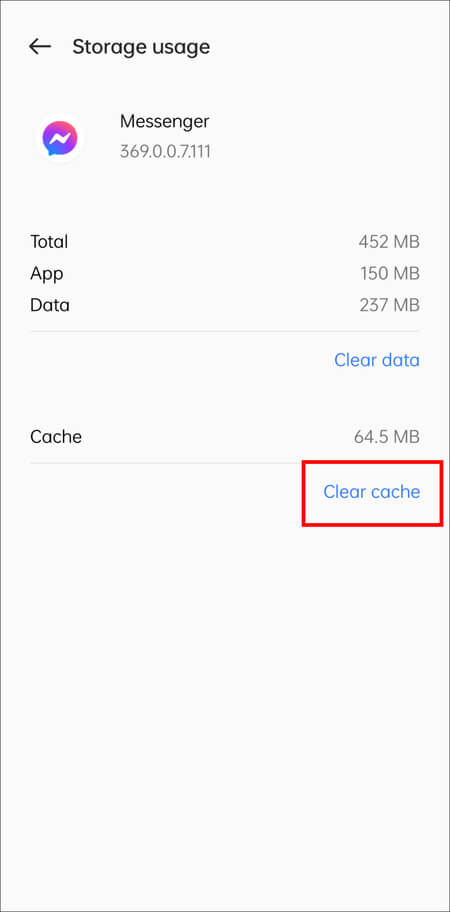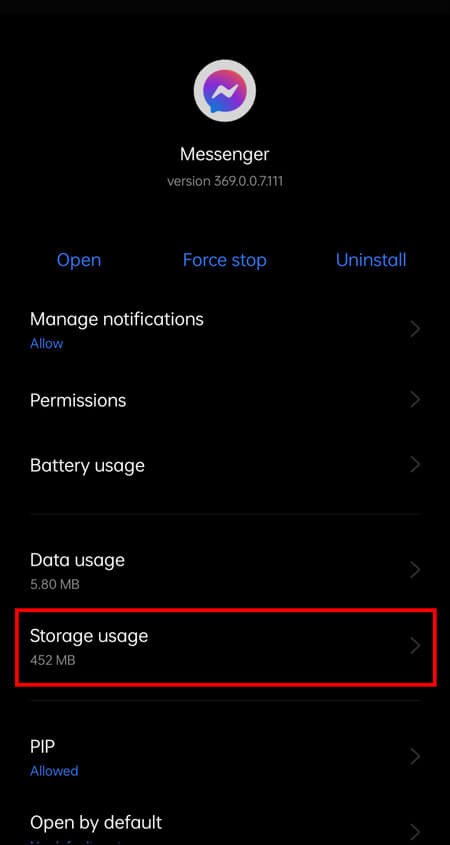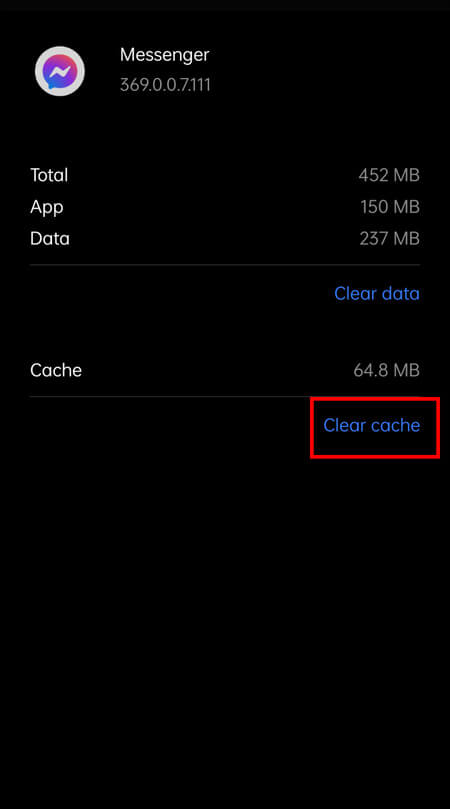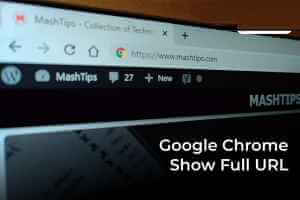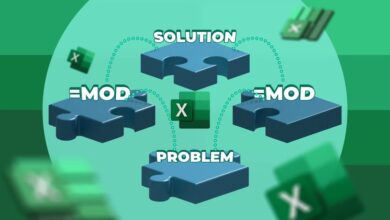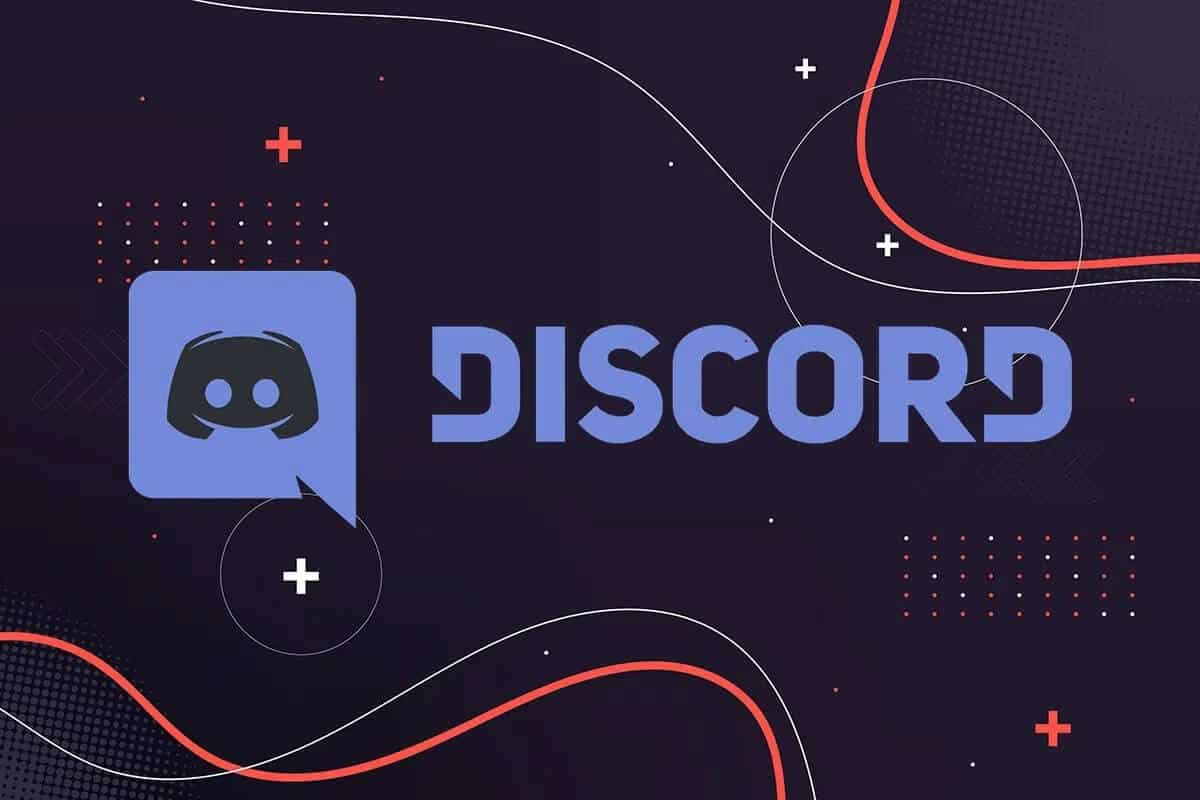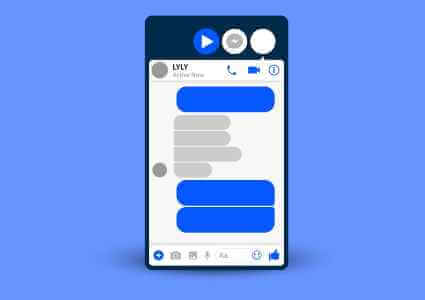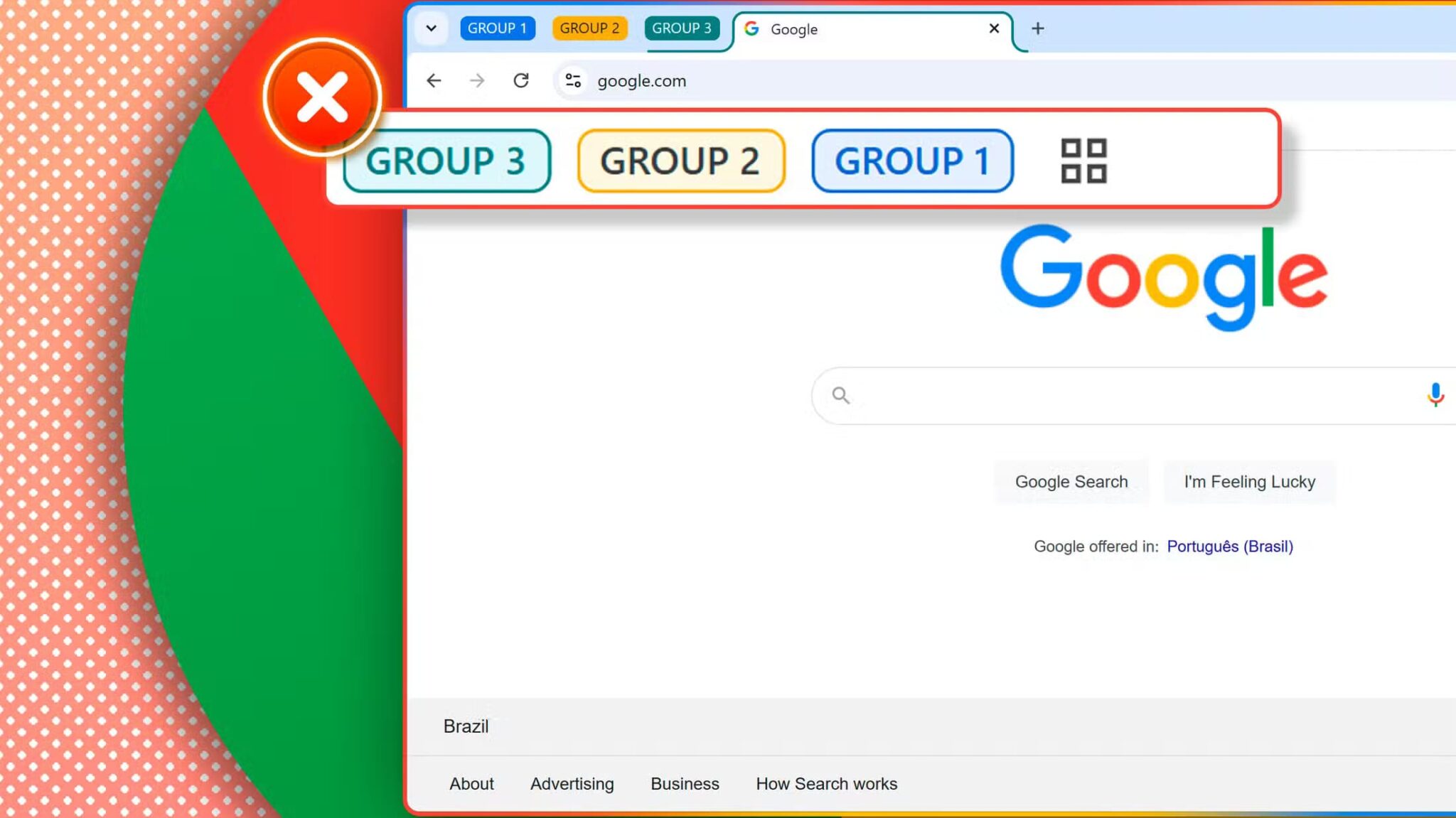Você está tendo problemas para enviar mensagens usando aplicativo do Facebook Messenger? Embora o aplicativo geralmente funcione sem problemas, às vezes ele encontra um erro. No entanto, há outros motivos pelos quais uma mensagem pode aparecer como recebida, mas não entregue no Messenger.
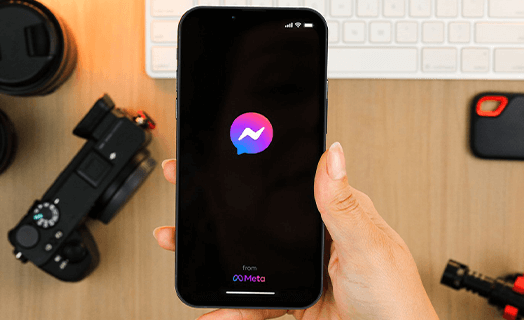
Este artigo discutirá por que o aplicativo às vezes falha ao entregar as mensagens enviadas e como resolver o problema.
Continue a ler para saber mais.
o que isso significa?
Quando você envia uma mensagem, espera que ela chegue ao destinatário sem problemas. Geralmente, esse é o caso do Facebook Messenger. O arquivo de texto, foto, vídeo ou áudio chega à caixa de bate-papo do destinatário em segundos. No entanto, você pode ver um pop-up alertando que o aplicativo falhou ao entregar a mensagem. O mistério o confunde e você se pergunta o que está causando o problema.
Pode haver vários motivos por trás da falha na tentativa de mensagem. Vamos examinar os principais motivos pelos quais suas mensagens não chegam à caixa de entrada de alguém.
O destinatário está off-line
A pessoa que você está tentando alcançar pode estar offline. Embora você possa enviar uma mensagem a eles, o Messenger só a entregará quando eles voltarem a ficar online. Outro motivo pode ser que o destinatário tenha se desconectado do aplicativo. Depois de entrar no Messenger novamente, o status da sua mensagem deve ser para texto "foi entregue".
A mensagem está marcada como spam
Se, por algum motivo, a mensagem for parar na seção de spam, ela não aparecerá como entregue por você.
Mal funcionamento do sistema
Embora o aplicativo Messenger seja relativamente livre de bugs, o sistema às vezes encontra falhas que podem atrasar as mensagens. Mesmo que você tenha enviado a mensagem com sucesso, o aplicativo não a enviará até que as falhas do sistema sejam resolvidas.
O destinatário não é seu contato de mensagens
Ao enviar uma mensagem para alguém que não está em sua lista de contatos ou amigos do Messenger, você não poderá ver o status da mensagem como Entregue. A mensagem está na caixa de entrada da pessoa, mas ela pode não vê-la, principalmente se o perfil for privado. O destinatário deve acessar suas solicitações de mensagem e decidir se aceita ou não sua mensagem. Se o fizerem, o aplicativo entrega sua mensagem perfeitamente e o destinatário pode abri-la e lê-la.
Antes de entrar em contato com alguém via Messenger, certifique-se de estar em contato com seus amigos online. Dessa forma, você não precisa esperar que eles aceitem sua solicitação de mensagem.
Problemas do servidor
O Messenger no dispositivo do seu amigo pode estar sendo executado em um servidor diferente do seu aplicativo. Embora os disjuntores geralmente se comuniquem sem dificuldade, imprevistos podem atrapalhar a troca. Quando isso acontece, o aplicativo fica lento e não atualiza os status das mensagens.
Leia a mensagem na tela principal
O destinatário pode ter lido sua mensagem na notificação da tela inicial. Se o texto for curto, ele aparecerá completo no pop-up. Com um texto mais longo, uma pessoa pode ler cerca de metade na janela de notificação e o restante permanece oculto.
conexão de internet
Outra razão pela qual a mensagem não é entregue é uma conexão de internet ruim. Se o aplicativo tiver dificuldade para funcionar em uma rede instável, isso pode causar atrasos na conexão. As mensagens através do aplicativo não extraem muitos dados, portanto, você poderá entrar em contato com seus amigos assim que a conexão sem fio estiver estável.
Como corrigir mensagens enviadas, mas não entregues no Messenger
Embora os problemas de conexão no aplicativo Messenger sejam frustrantes, a maioria deles requer apenas uma solução rápida. Estas são várias maneiras de melhorar o aplicativo e garantir que todas as suas mensagens sejam entregues. Você pode reiniciar seu smartphone, desativar a proteção de dados, interromper o aplicativo, ativar os dados de segundo plano do programa e limpar o cache.
Primeiro método: reinicie seu dispositivo
Às vezes, reiniciar seu dispositivo móvel é suficiente para remover problemas de software travados. Quando o sistema funcionar novamente, ele deverá suportar todos os aplicativos, incluindo o Messenger.
Tente reiniciar seu telefone ou tablet e, em seguida, envie uma mensagem para vários amigos. Se todas as suas mensagens forem entregues, você não precisa mais se preocupar com a falha do aplicativo.
Imperdível para quem usa Emissão Desktop Messenger Reinicie o computador e veja se o problema persiste.
Método XNUMX: desativar a proteção de dados
O recurso integrado de economia de dados ajuda os usuários móveis a gastar menos dados ao usar o aplicativo. No entanto, isso pode atrapalhar suas mensagens e impedir que o Messenger as entregue com sucesso. Felizmente, você pode desativá-lo com alguns cliques simples.
Aqui está o que você precisa fazer no seu dispositivo Android:
- Vamos para Loja de aplicativos do Google e procure um aplicativo Messenger usando a barra de pesquisa.
- Instale todas as atualizações disponíveis.
- Execute o aplicativo e pressione Sua foto de perfil.
- Role até a parte inferior das configurações do seu perfil e toque em "Salvar dados".
- Se a opção estiver habilitada, alterne para desativá-la.
Siga as etapas abaixo para desativar a economia de dados no seu iPhone:
- Vamos para Loja da Apple E digite "Mensageiro" na caixa de pesquisa.
- Localizar A aplicação E instale todas as atualizações disponíveis.
- Abra o Messenger e clique na sua foto de perfil no canto superior direito da interface e siga as etapas acima da mesma forma que no Android.
Método XNUMX: Interrompa o aplicativo
Se os processos em segundo plano sobrecarregarem o aplicativo, é melhor forçar a parada do Messenger para restaurar sua funcionalidade.
Veja como fazer isso em um dispositivo Android:
- Vá para um aplicativo "Configurações" E definir "Formulários" أو "Gerenciar aplicativos" أو "Formulários".
- Escaneie a lista para descobrir Messenger. Clique em A aplicação para determiná-lo.
- Clique em “parada forçada”.
Este método também funciona em dispositivos iOS.
- Abrir "Configurações" e escolha uma opção "Formulários".
- Localizar “Ver todos os aplicativos”. Percorra a lista até ver Messenger e pressione-o.
- Clique no aplicativo e clique “Forçar a suspensão” fna parte superior da tela.
Esta ação encerrará todos os processos em segundo plano que podem estar impedindo que suas mensagens passem sem problemas. Inicie o Messenger para ver se ele se tornou mais responsivo.
Quarto método: Habilitar dados em segundo plano
Os dados em segundo plano ajudam os aplicativos a serem executados corretamente, mesmo quando a conexão sem fio está fraca ou instável.
Para ativar os dados no Android 7.0 ou posterior, siga estas instruções:
- Abrir "Configurações" E definir "rede móvel".
- Clique em "uso de dados" E escolha "Guardar dados".
- Se a opção estiver habilitada, escolha "Aplicações irrestritas".
- Role até a parte inferior da interface e encontre um aplicativo Mensageiro.
- Selecione Aplicar Messenger para ligar.
As instruções abaixo irão ajudá-lo a habilitar o uso de dados em segundo plano no seu iPhone:
- Vamos para "Configurações" E pressione "Público".
- Localizar "Atualização do aplicativo em segundo plano" Percorra a lista de aplicativos até encontrá-lo Messenger.
- Clique em Aplicar "Mensageiro" Alterne para habilitar o uso de dados para o aplicativo.
Quinto método: Limpar cache
Você pode excluir informações desnecessárias limpando o cache do aplicativo e melhorando seu desempenho. Quando você atualiza o Messenger, ele deve entregar suas mensagens sem falhas.
Veja como limpar o cache do seu smartphone Android:
- Começar "Configurações" E definir "Formulários" E vai para "Gerenciamento de aplicativos".
- Percorra a lista de aplicativos instalados até encontrá-lo Messenger.
- Toque no aplicativo e selecione uma opção "Limpar cache".
Limpar o cache do iPhone não deve demorar mais do que alguns minutos.
- mostrar-se "Configurações" E clique em "Formulários". Localizar Mostrar todos os aplicativos.
- Escaneie a lista para ver Messenger.
- Clique no aplicativo e selecione uma seção "usar armazenamento".
- Clique em "Limpar cache" Para excluir dados desnecessários.
Verifique se o aplicativo entrega suas mensagens
Embora o aplicativo Messenger seja muito confiável, ele pode não entregar suas mensagens de forma consistente aos seus contatos. É uma situação desconfortável, principalmente ao tentar passar informações valiosas. A boa notícia é que a solução para o problema não é complicada. Você deve ser capaz de melhorar o Aplicativo e seu sistema de mensagens ajustando suas configurações por meio de seu dispositivo móvel.
Agora você sabe por que a mensagem aparece como recebida, mas não foi entregue no Messenger? Qual dos métodos acima ajudou você a resolvê-lo? Deixe-nos saber na seção de comentários abaixo.